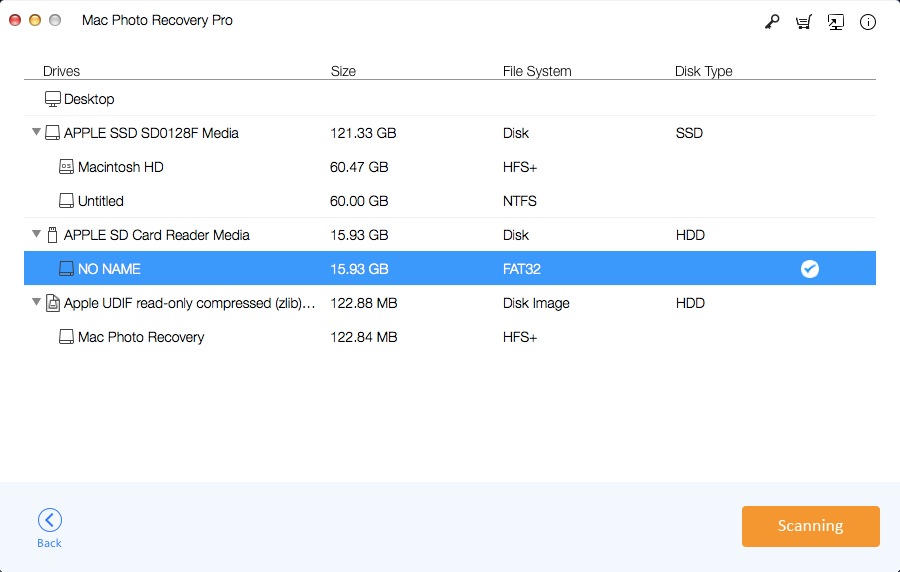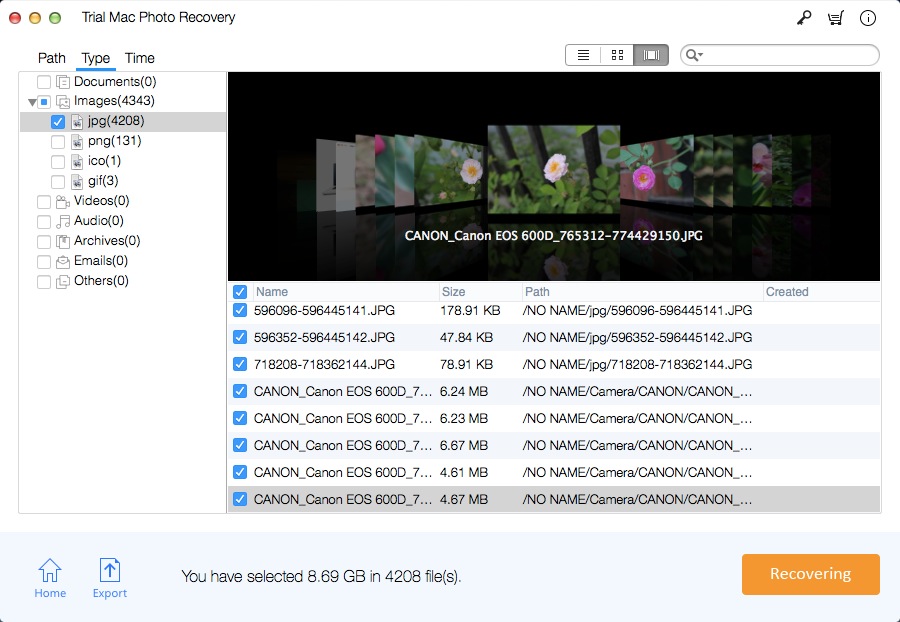Hoe te herstellen Mijn gewiste en verloren Canon CR2 RAW Image-bestanden Mac
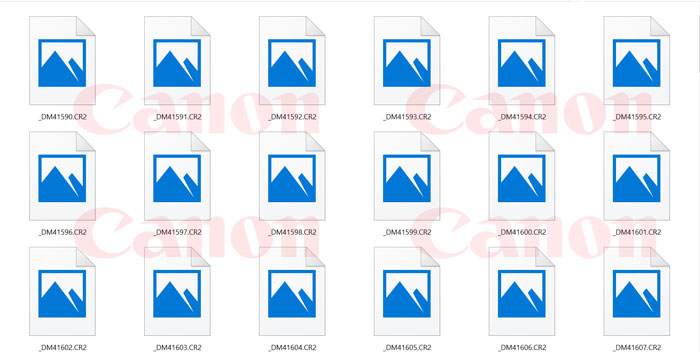
Wat is er anders tussen CR2 en CRW?
Canon-camera's zijn een van de meest populaire digitale camera's op de markt. Canon gebruikt twee verschillende RAW-indelingen, CRW (canon RAW-indeling) en CR2 (Canon Raw Format versie 2.0). De meeste Canon digitale camera's zijn CR2-bestanden. CR2 is een ongecomprimeerd RAW-beeld van hoge kwaliteit dat moeilijk te herstellen en te herstellen is in het geval van schade.
Waarom zijn Canon CR2 RAW-beeldbestanden verloren?
Soms worden CR2-bestanden op Canon-camera's verwijderd, aangetast door virussen, geformatteerd door opslagmedia, wordt de kaart uitgetrokken wanneer de camera wordt ingeschakeld of wordt de camera uitgeschakeld tijdens het schrijven, waardoor beeldcorruptie ontstaat of hetzelfde gebruik geheugenkaart in meerdere systemen / apparaten.
Hoe moet ik doen nadat CR2 RAW-afbeeldingsbestanden zijn verwijderd, geformatteerd of verloren?
Als u merkt dat het CR2-bestand is verwijderd of verloren is gegaan, slaat u geen nieuwe gegevens op of maakt u geen nieuwe foto's op de SD-kaart van de digitale camera van Canon. Als het CR2-bestand wordt overschreven door nieuwe gegevens, is het niet mogelijk om de verwijderde CR2 RAW-foto te herstellen.
Hoe kunt u uw verwijderde en verloren Canon CR2 RAW Image-bestanden herstellen op een Mac-computer?
In de volgende handleiding bieden we de beste manier om verwijderde of verloren CR2-bestanden van Canon-camera's op een Mac-computer te herstellen.
Mac Photo Recovery Pro herstelt verwijderde, geformatteerde of verloren CR2 / CRW-bestanden van digitale SD-geheugenkaarten van Canon. De programma-interface is eenvoudig en eenvoudig te bedienen, geschikt voor alle gebruikers om verloren CR2 / CRW-bestanden op een Mac te herstellen en herstellen.
Download en installeer deze Canon CR2 RAW Image File Recovery op uw Mac-computer, haal de SD-kaart uit de Canon-camera en verbind hem met uw Mac.
2 stappen om CR2 / CRW-bestanden op Mac te herstellen
Stap 1: voer de toepassing uit
Selecteer de SD-kaart die u hebt aangesloten en klik op de knop Scannen.
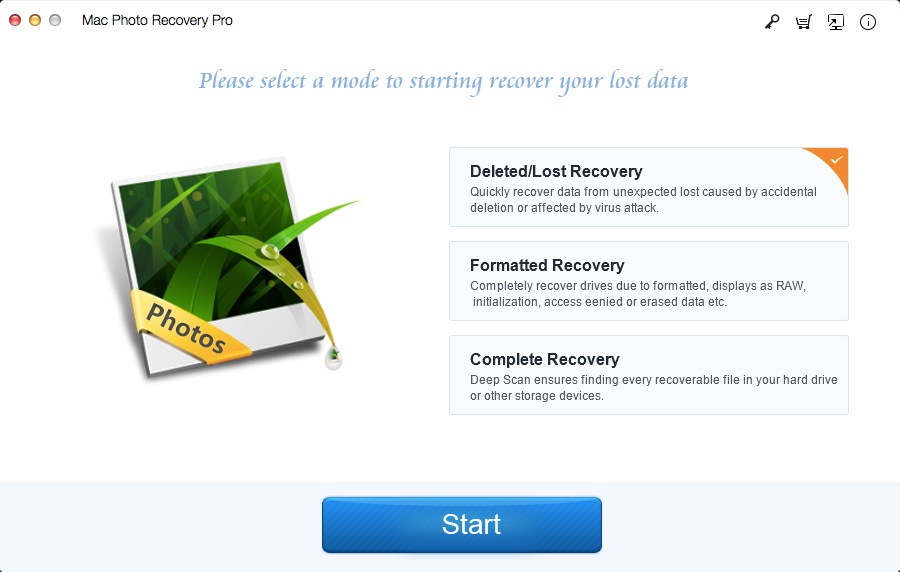
Stap 2: herstel CR2 / CRW-bestanden
Na het scannen kunt u een voorbeeld van de CR2-bestanden bekijken, ophalen wat u wilt herstellen en op de knop "Herstellen" klikken.